在现代智能手机中,截屏功能已成为一项基本而重要的操作,尤其是在分享信息、保存聊天记录或保留网页内容时。三星F52作为一款高性价比的智能手机,其截屏功能同样受到用户的广泛关注。本文将详细讲述如何在三星F52上进行截屏操作,帮助用户方便快捷地捕捉屏幕内容。
1. 截屏的基本方法
在三星F52上,截屏有多种方法,用户可以选择最适合自己的方式进行操作。以下是几种常见的截屏方法:
1.1 使用物理按键截屏
最简单直接的截屏方法是使用手机的物理按键。用户只需同时按下电源键和音量下键,保持约一秒钟,屏幕会闪烁,标志着截屏成功。
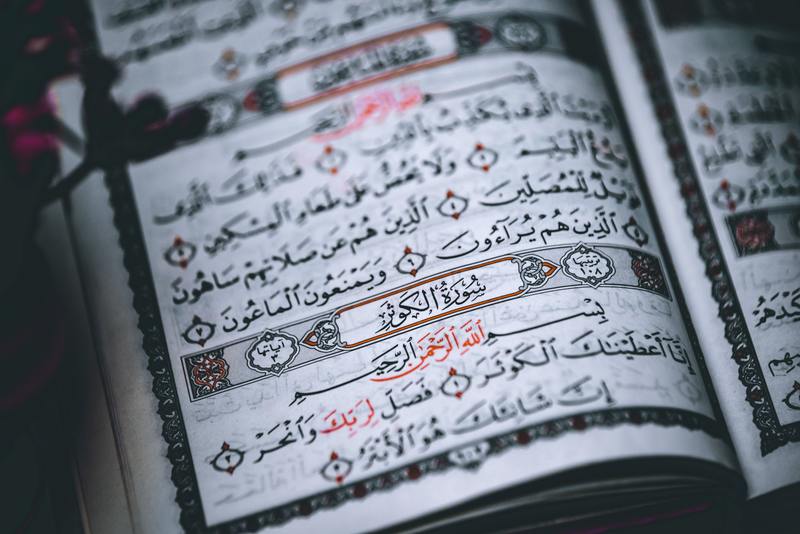
截图成功后,用户可以在屏幕左下角看到一个缩略图,点击该缩略图可以进入编辑界面,在这里可以对截取的内容进行裁剪、添加标注等操作。
1.2 使用手势截屏
除了物理按键,三星F52还支持手势截屏功能。用户可以通过在屏幕上从左到右或从右到左滑动手掌来截取当前屏幕。这种方法非常适合需要快速截取屏幕的用户,操作简单且方便。
需注意的是,用户需要确保在设置中开启此功能。进入设置,找到高级功能,然后在动手势选项中启用手掌滑动截屏。
1.3 使用快捷菜单截屏
另一种方法是通过快捷菜单来截屏。用户可以从屏幕顶部向下滑动,打开通知栏,找到并点击截屏图标。这样也可以实现截取当前屏幕的效果。
这种方式尤其适合对于物理按键不便使用的情况,用户可以在通知栏中快速找到截屏功能,轻松完成操作。
2. 截屏后的处理功能
截取屏幕内容后,三星F52还提供了一系列的处理功能,用户可根据需求进行相应的操作。
2.1 编辑截图
截图完成后,用户可以直接点击屏幕左下角的缩略图,进入截图编辑界面。在这里,用户可以进行裁剪、标注、添加文本等处理,以便更好地分享或者保存截屏内容。
编辑完毕后,点击保存按钮,可以将处理后的截图保存在相册中,方便查看和管理。
2.2 分享截图
编辑后的截图还可以直接通过社交媒体或聊天工具分享。用户只需在编辑界面或相册中选择分享选项,然后选择想要分享的应用程序即可。
这种分享方式极大地方便了用户,可以快速将需要的信息或图像分享给朋友或家人。
3. 常见问题解答
在使用三星F52截屏功能的过程中,用户可能会遇到一些常见问题,以下是对这些问题的解答。
3.1 截屏功能无法使用怎么办?
如果发现截屏功能无法使用,可以尝试以下几种解决方法:首先,确保设备软件为最新版本,有时候软件更新可以解决一些问题;其次,检查手势、快捷方式等设置选项是否正常开启;最后,尝试重启手机,看是否能解决该问题。
3.2 截图的保存位置在哪里?
每次截图都会自动保存在相册应用中的截屏文件夹中。用户可以在相册中找到并管理这些截屏,便于日后查找。
4. 结论
三星F52的截屏功能不仅便捷,而且多样化,能够满足用户的不同需求。无论是通过物理按键、手势还是快捷菜单,用户都可以轻松实现截屏操作。在截图完成后,还可以通过编辑和分享功能对截图进行更进一步的处理。希望本文能帮助用户更好地利用三星F52的截屏功能,提升日常使用的便利性。










